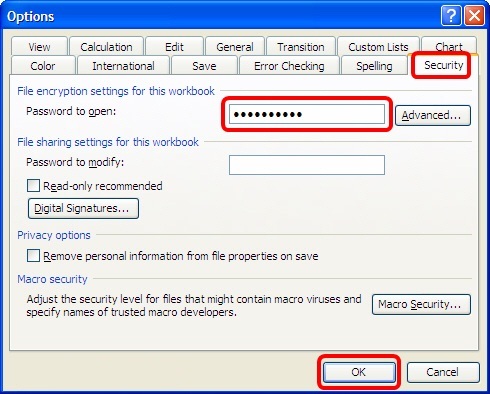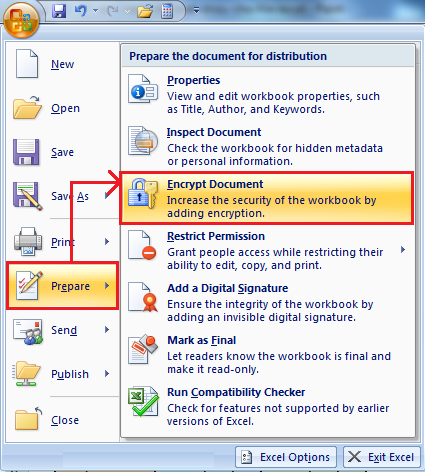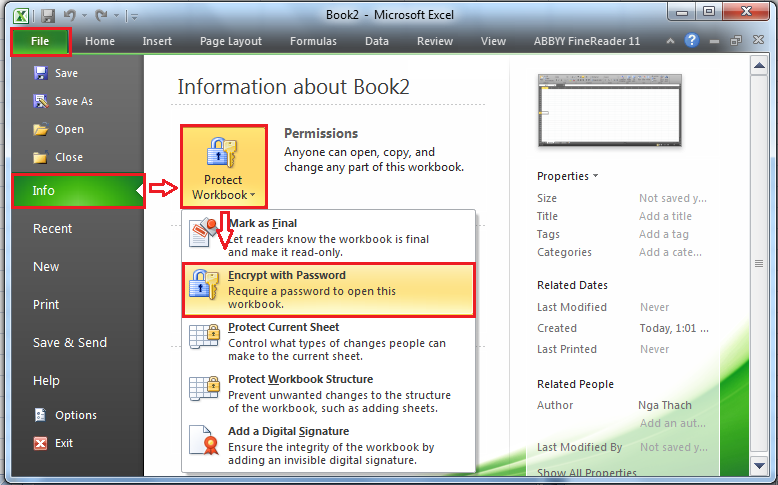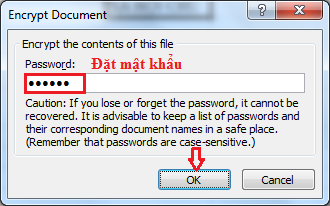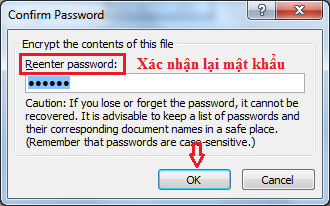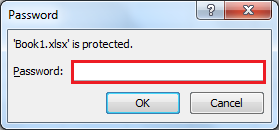Hướng dẫn cách đặt mật khẩu cho File Excel
Trung tâm kế toán Hà Nội xin chia sẻ bài viết, hướng dẫn bạn cách đặt mật khẩu cho File Excel.
>>Xem thêm: Một số thủ thuật nhanh dùng cho kế toán Excel
Cách đặt mật khẩu cho File Excel 2003
Trước tiên bạn Mở file Excel mà bạn cần đặt mật khẩu, trên thanh Menu bạn chọn Tool sau đó Option, chọn thẻ Security. Bạn hãy nhập mật khẩu của bạn vào khung Password to Open và bấm OK.
Nếu muốn người khác có thể xem file EXCEL của bạn, nhưng không chỉnh sửa (Edit) được file đó, bạn có thể thiết lập Mật khẩu cho phần Password to modify như ở hình trên.
Cách đặt mật khẩu cho File Excel 2007 và File Excel 2010
Trên Excel 2007, đầu tiên mở File Excel cần đặt mật khẩu, sau đó Chọn Office Button –> Prepare –> Encrypt Document.
Trên Excel 2010, Vào File –> Info –> Protect Workbook sau đó chọn Encript with password
Khi cửa sổ Encrypt Document xuất hiện, Gõ mật khẩu vào ô Password
Sau đó, tại cửa sổ Confirm Password, gõ lại mật khẩu mà bạn vừa nhập để để xác nhận –>Click OK để hoàn tất.
Bạn muốn kiếm tra file Excel của bạn đã được đặt mật khẩu hay chưa, bạn thực hiện thao tác đóng fiel và mở lại.
Nếu thấy file Excel hiện ra một hộp thoại yêu cầu điền mật khẩu tức là File EXCEL của bạn đã đặt mật khẩu thành công.
Trung tâm kế toán Hà Nội chúc các bạn làm tốt
Nếu bạn muốn biết thêm một số thủ thuật kế toán excel cũng như học thêm kinh nghiệm làm kế toán excel mời bạn tham gia một khóa học kế toán Excel tại Trung tâm kế toán Hà Nội.
Chi tiết khóa học mời bạn tham khảo: Lớp học kế toán Excel
>>Xem thêm: Mẹo tô màu xen kẽ các dòng trên bảng tính lớn trong Excel
Trung tâm kế toán Hà Nội
Địa chỉ học kế toán uy tín chất lượng
Công ty dịch vụ kế toán Hà Nội
Chuyên cung cấp các loại dịch vụ kế toán như :
- Dịch vu kế toán thuế
- Dịch vụ báo cáo tài chính
- Dịch vụ kê khai làm báo cáo thuế
- Dịch vụ kế toán thuế trọn gói
- Dịch vụ làm báo cáo tài chính
- Dịch vụ kế toán trọn gói
- Dịch vụ thành lập doanh nghiệp
- Khóa học kế toán dành cho giám đốc